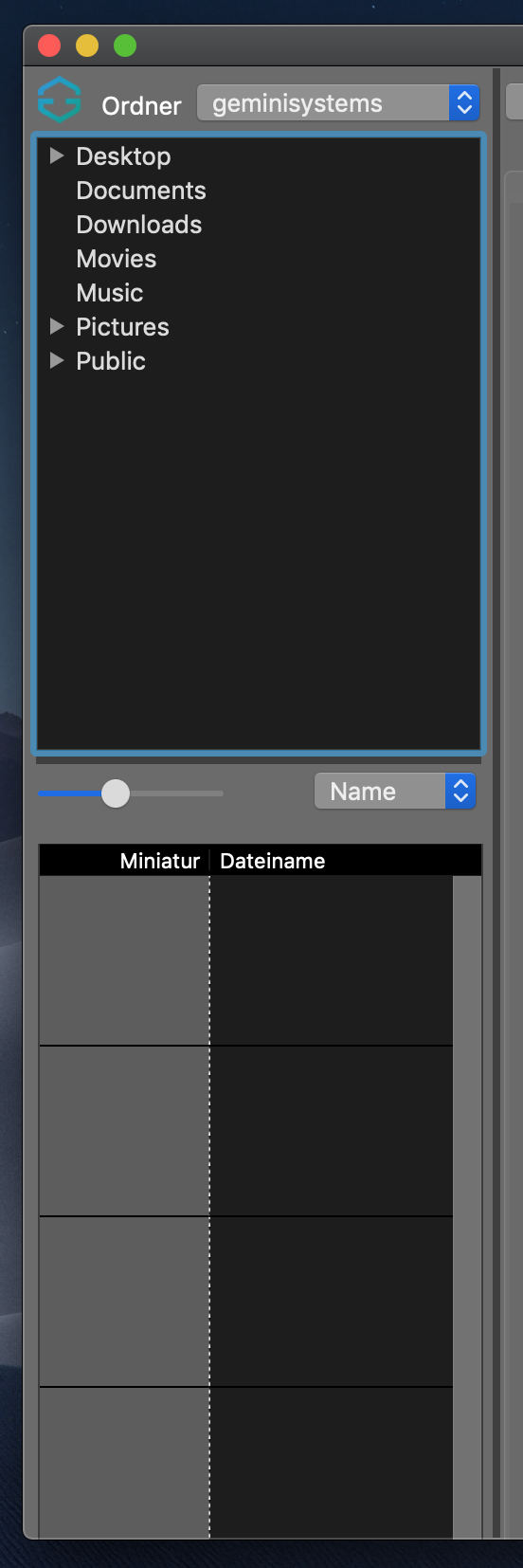
L'explorateur de fichiers
Sur le côté gauche de la fenêtre du programme Titan 2, vous trouverez l'explorateur de fichiers. Celui-ci se compose de deux parties, la partie supérieure (liste des dossiers) vous permet de sélectionner un dossier, la partie inférieure (liste des fichiers) affiche tous les fichiers imprimables du dossier sélectionné.
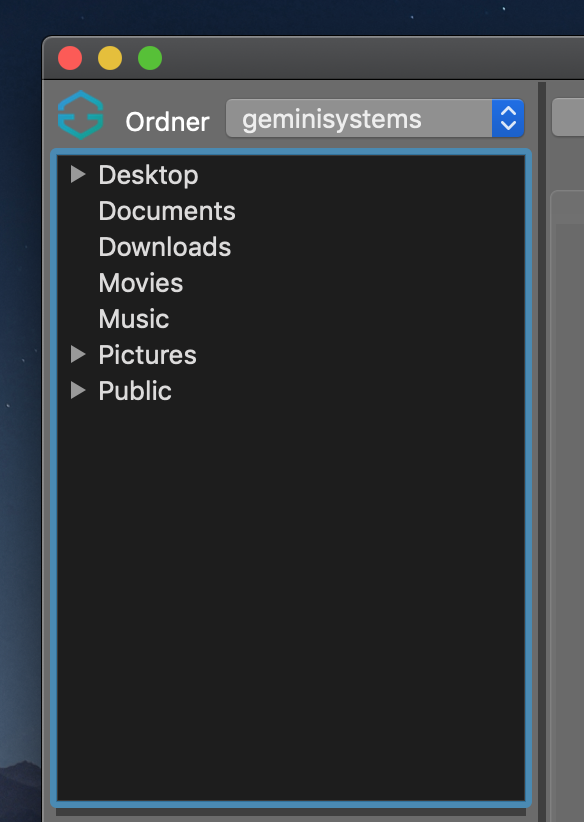
Explorateur de fichiers
Au démarrage de Titan 2, le dossier d'accueil de l'utilisateur connecté est toujours affiché. Si un dossier est précédé d'un triangle, cela signifie qu'il contient des sous-dossiers. En cliquant sur le triangle, vous ouvrez l'arborescence du répertoire et affichez ses sous-dossiers.
Au moment de la sélection d'un dossier, la partie inférieure de l'explorateur de fichiers affiche tous les fichiers imprimables du dossier avec des vignettes, des noms de fichiers et des tailles de fichiers.
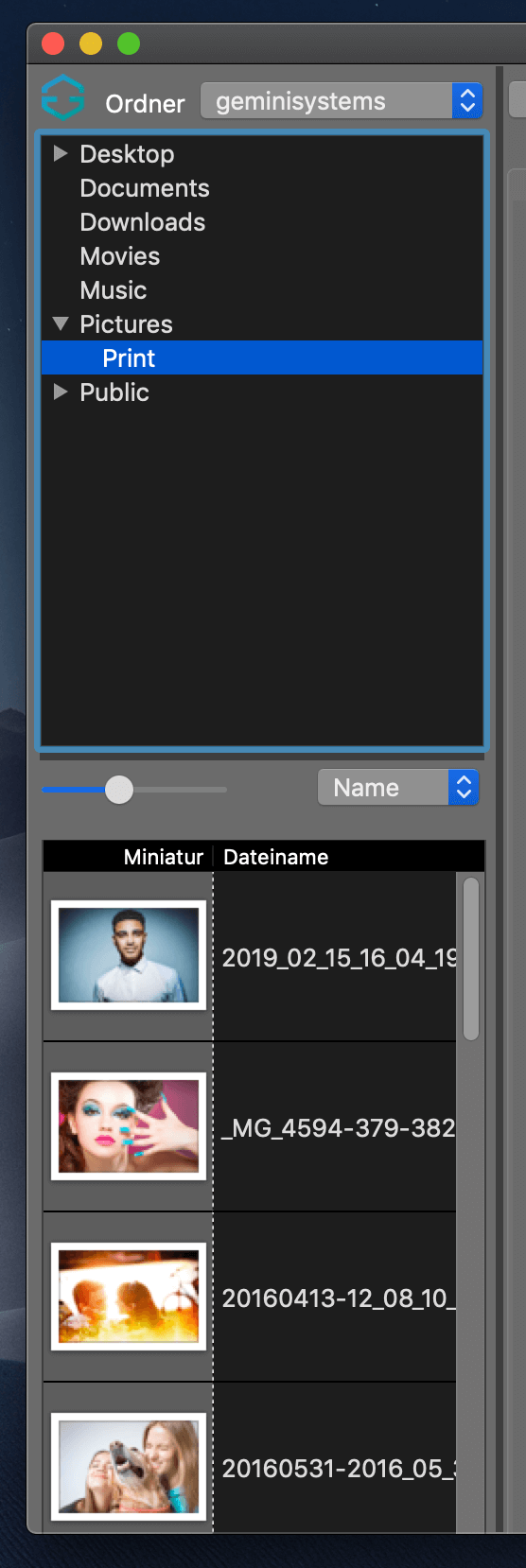
Formats de fichiers imprimables affichés
Seuls les fichiers affichés dans l'explorateur de fichiers peuvent être imprimés. Titan 2 peut traiter les formats suivants : JPG, TIF et PDF (PDF uniquement pour l'impression à distance et si le PDF Aden a été réservé) , seuls les fichiers imprimables sont affichés.
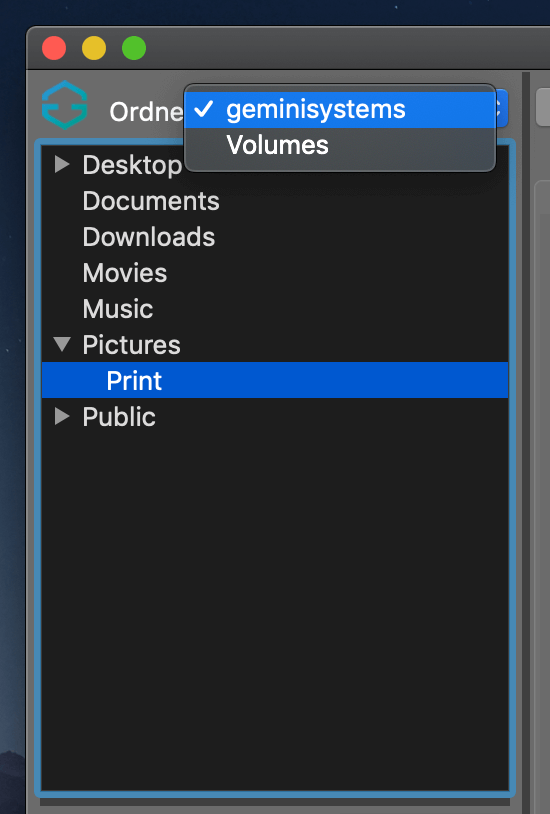
Sélectionner les lecteurs externes/réseau
Pour sélectionner des lecteurs externes ou des lecteurs réseau, cliquez sur le menu de sélection des dossiers dans le coin supérieur gauche de l'explorateur de fichiers.
Une fois que vous avez trouvé le fichier que vous souhaitez imprimer, vous pouvez le faire glisser dans un gabarit ou dans la mise en page libre.
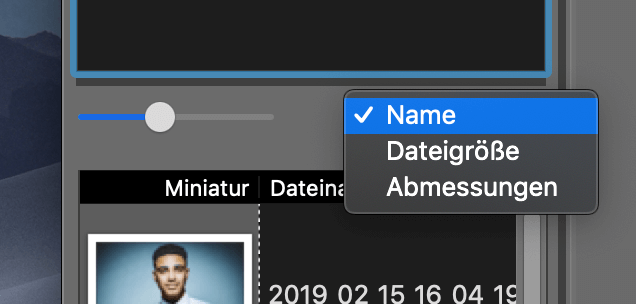
Propriétés des fichiers
La taille des vignettes peut être modifiée à l'aide du curseur situé au-dessus de la liste des fichiers. À droite, un menu déroulant permet d'afficher les propriétés du fichier, Aucun (par défaut), Taille du fichier, Dimensions.
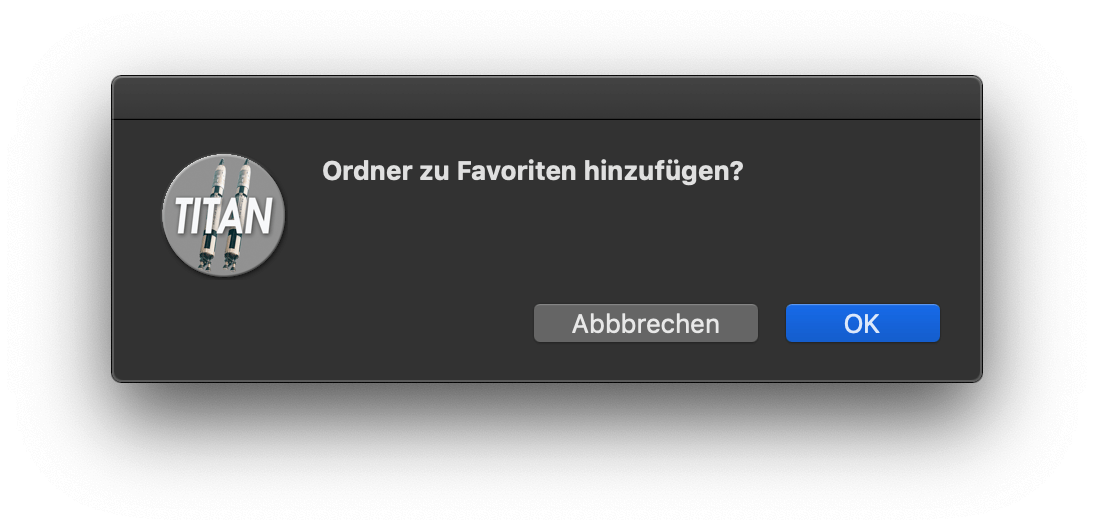
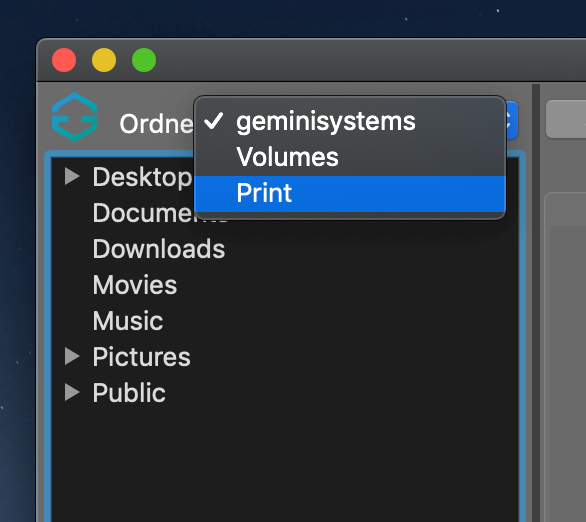
Favoris
Si vous double-cliquez sur un dossier dans la liste des dossiers supérieure, il est ajouté comme favori dans le menu de sélection des dossiers. Si vous double-cliquez à nouveau sur ce dossier, il sera supprimé.